20、新建图层命名为烟幕然后用刚刚定义好的笔刷勾画一个如下图的烟幕尾巴,继续新建图层烟幕2调整笔刷传递下的不透明度和笔刷的大小再勾画一下。


21、新建图层烟幕黄调整前景色为暗黄色,把图层叠加模式改为柔光,用定义好的笔刷再刷一下。
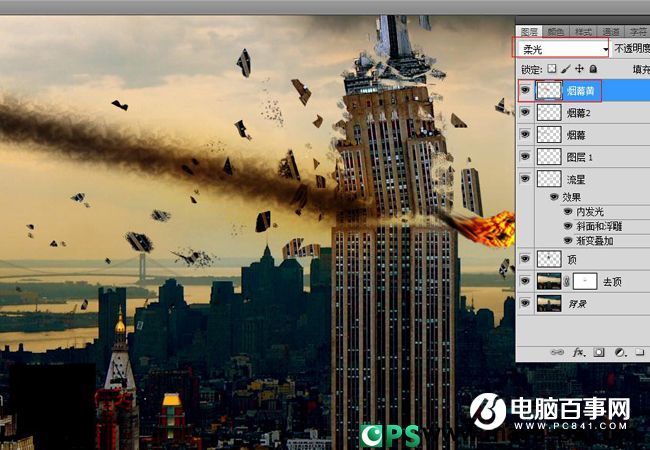
22、下面就要用到素材了把如图下面的素材拖到ps里面(这里2个爆炸效果喔用了一个还有2个碎片的png图我都用了,另外我还手机了一个爆炸笔刷有兴趣的童鞋可以自己制作下爆炸效果。
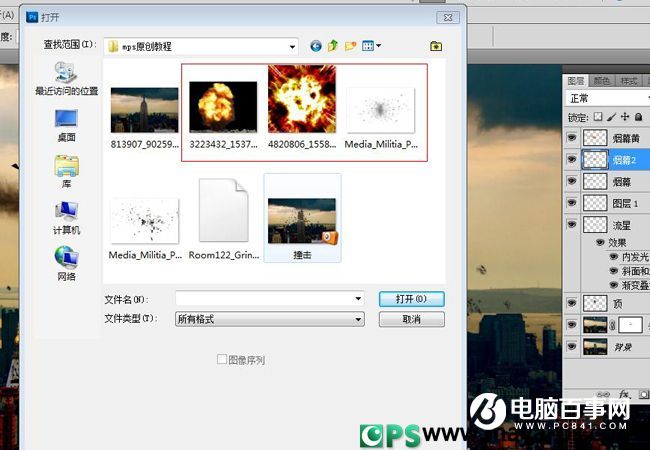
23、如下图把2个png格式的碎片拖到图里面调整大小和位置然后把档在建筑物前面的添加蒙版盖住。调整碎片2的图层模式为变暗具体如下图。


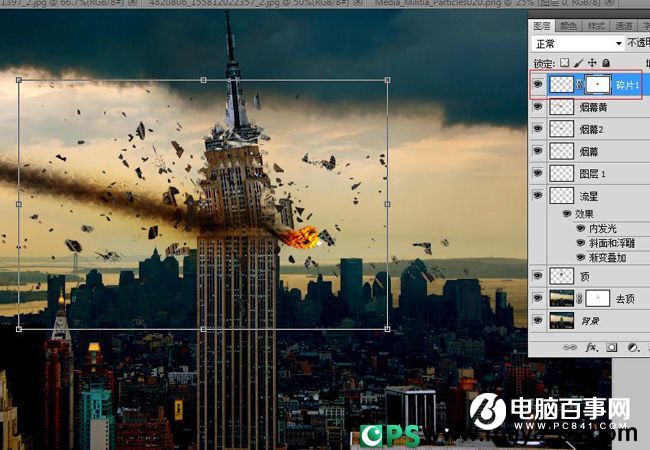

24、把爆炸图拖进来复制一层图层叠加模式分别为滤色和柔光,为柔光添加蒙版把边缘衔接不好的盖住。







